Benutzerkonten
Sie können eine Liste aller lokalen und Remote-Benutzerkonten anzeigen, die sich mindestens einmal bei der virtuellen Maschine von Citrix SD-WAN™ Center angemeldet haben. Remote-Benutzerkonten werden über RADIUS- oder TACACS+-Authentifizierungsserver authentifiziert. Sie können auch ein neues lokales Benutzerkonto zu Citrix SD-WAN Center hinzufügen.
Hinweis
Wenn ein Benutzerkonto auf einem Remote-Authentifizierungsserver verfügbar ist, aber nie für die Anmeldung bei Citrix SD-WAN Center verwendet wird, wird es nicht in der Liste Benutzer angezeigt.
Um Benutzerkonten in der SD-WAN Center-Weboberfläche anzuzeigen, navigieren Sie zu Administration > Benutzer-/Authentifizierungseinstellungen.
Eine Liste der Benutzerkonten wird im Abschnitt Benutzer angezeigt.
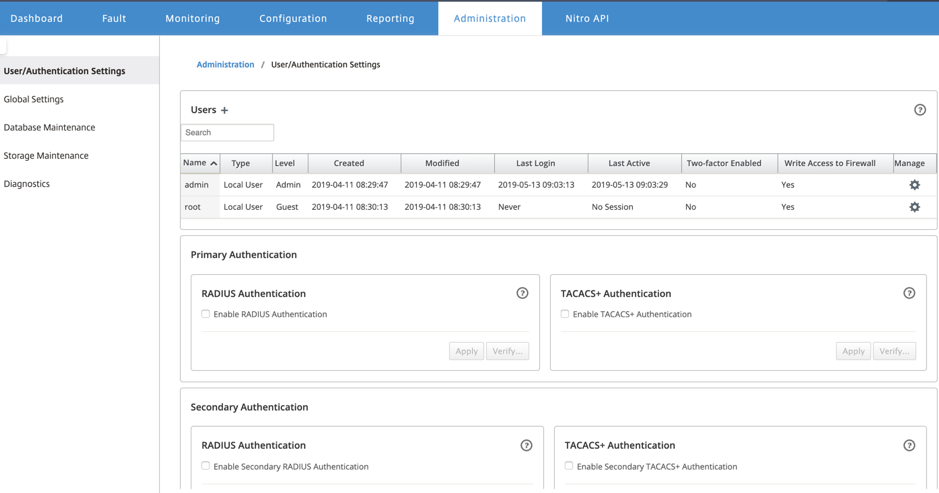
Die folgenden Informationen werden angezeigt:
- Name: Der Benutzername.
-
Typ: Der Typ des Benutzerkontos, es kann einer der folgenden sein:
- Lokal: Benutzerkonten, die lokal über die SD-WAN Center-Oberfläche erstellt und verwaltet werden.
- RADIUS: Remote-Benutzerkonten, die vom RADIUS-Server authentifiziert werden.
- TACACS+: Remote-Benutzerkonten, die vom TACACS+-Server authentifiziert werden.
-
Ebene: Es gibt drei Ebenen von Kontoberechtigungen:
- Admin: Das Administratorkonto verfügt über administrative Berechtigungen. Es hat Lese- und Schreibzugriff auf alle Abschnitte.
- Gast: Das Gastkonto ist ein schreibgeschütztes Konto mit Zugriff auf die Seiten Dashboard, Berichterstellung und Überwachung.
-
Sicherheitsadministrator: Ein Sicherheitsadministrator hat nur Lese- und Schreibzugriff auf die Firewall- und sicherheitsrelevanten Einstellungen im Konfigurationseditor, während er auf die restlichen Abschnitte nur Lesezugriff hat.
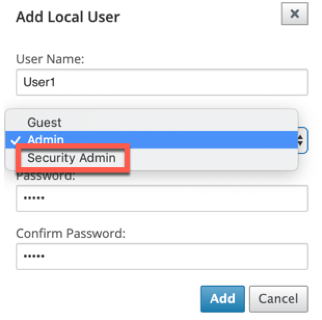
Der Administrator kann die Konfiguration erstellen und exportieren, und der Sicherheitsadministrator kann die Konfiguration importieren und die erforderlichen sicherheitsrelevanten Änderungen vornehmen. Nur ein Sicherheitsadministrator kann die Konfiguration der Sicherheitsfunktionen ändern oder modifizieren.
HINWEIS: Der Sicherheitsadministrator ist berechtigt, den Schreibzugriff auf die Firewall für andere Benutzer (Admin/Gast) zu deaktivieren.
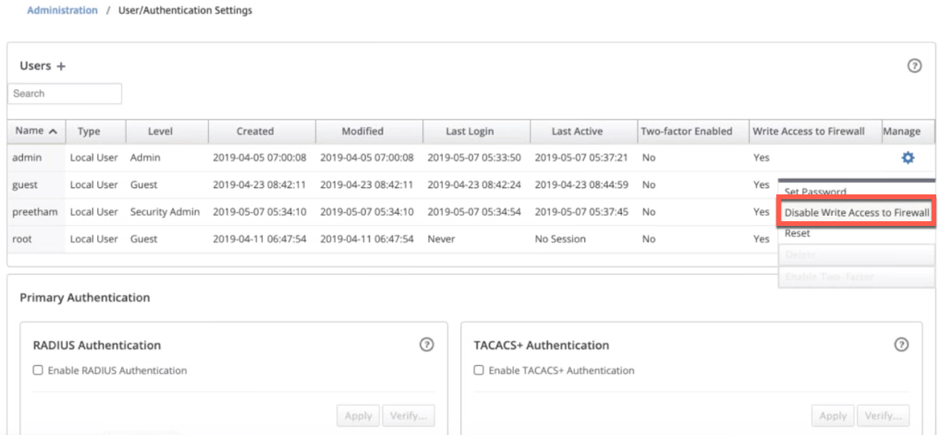
Eine Benachrichtigungsleiste wird allen Benutzern angezeigt, nachdem der Sicherheitsadministrator die Schreibberechtigung der Firewall für einen bestimmten Benutzer geändert hat. Diese Benachrichtigung wird pro Benutzer angezeigt, und daher muss jeder angemeldete Benutzer die Warnung bestätigen, damit sie entfernt wird.
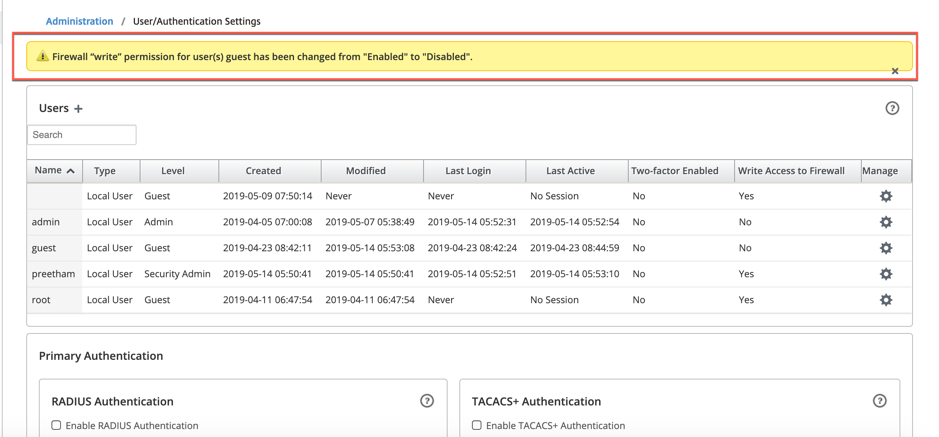
-
Netzwerkadministrator: Ein Netzwerkadministrator hat keinen Zugriff auf die Firewall. Der Netzwerkadministrator hat nur Lese- und Schreibzugriff auf die Netzwerkeinstellungen, während er auf die restlichen Abschnitte nur Lesezugriff hat.
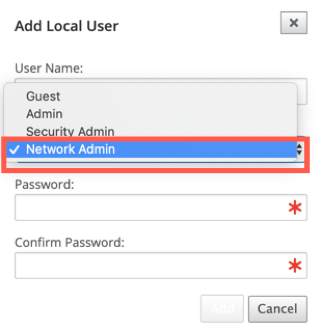
Der gehostete Firewall-Knoten ist für den Netzwerkadministrator nicht verfügbar. In diesem Fall muss der Netzwerkadministrator eine neue Konfiguration importieren. Sowohl netzwerk- als auch sicherheitsrelevante Einstellungen werden vom Superadministrator (Admin) verwaltet.
Der Netzwerk- und Sicherheitsadministrator kann nur Änderungen an der Konfiguration vornehmen, diese können jedoch nur vom Superadministrator (Admin) auf das Netzwerk angewendet werden.
Ein Superadministrator (Admin) hat die folgenden Berechtigungen:
- Kann die Konfiguration in den Posteingang des Änderungsmanagements exportieren, um eine Konfigurations- und Softwareaktualisierung des Netzwerks durchzuführen.
- Kann auch den Lese- und Schreibzugriff der Netzwerk- und Sicherheitsadministratoren umschalten.
- Erstellt: Für lokale Benutzerkonten das Datum, an dem das Benutzerkonto erstellt wurde. Für ein Remote-Benutzerkonto das Datum der ersten Anmeldesitzung.
- Geändert: Für lokale Benutzerkonten das Datum der letzten Passwortänderung. Für Remote-Benutzer das Datum der ersten Anmeldesitzung.
- Letzte Anmeldung: Das Datum der letzten erfolgreichen Anmeldung des Benutzers. Ein Tooltip zeigt die IP-Adresse des Geräts an, das für die Anmeldung verwendet wurde.
- Zuletzt aktiv: Das Datum der letzten Anfrage an den Server. Ein Tooltip zeigt die IP-Adresse des Geräts an, das für die Anmeldung verwendet wurde.
-
Verwalten: Klicken Sie auf das Zahnradsymbol, um ein Menü mit den folgenden Optionen anzuzeigen:
- Passwort festlegen: Ändern Sie das Passwort für das lokale Benutzerkonto. Das aktuelle Root-Passwort ist erforderlich, um das Root-Passwort zu ändern. Sie können die Passwörter von Remote-Benutzerkonten nicht ändern.
- Zurücksetzen: Entfernen Sie die Arbeitsbereiche und Einstellungen für dieses Benutzerkonto.
- Löschen: Löschen Sie das lokale Benutzerkonto, Arbeitsbereiche und Einstellungen aus dem SD-WAN Center. Sie können Remote- und Administratorkonten nicht löschen.
- Zwei-Faktor-Authentifizierung aktiviert: Aktivieren Sie die Zwei-Faktor-Authentifizierung für das lokale und Remote-Benutzerkonto. Weitere Informationen finden Sie unter Zwei-Faktor-Authentifizierung.
- Schreibzugriff auf Firewall: Zeigt an, ob der Schreibzugriff auf die Firewall aktiviert oder deaktiviert ist.
So fügen Sie ein neues lokales Benutzerkonto zum Citrix SD-WAN Center hinzu:
Hinweis
Die lokal im Citrix SD-WAN Center erstellten Benutzerkonten haben nicht die Berechtigung, das Netzwerkkonfigurationspaket zu bearbeiten und in das MCN zu exportieren.
-
Klicken Sie auf das Hinzufügen-Symbol + neben Benutzer. Das Dialogfeld Lokalen Benutzer hinzufügen wird angezeigt.
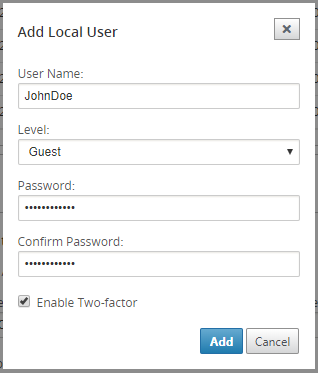
-
Geben Sie Werte für die folgenden Parameter ein:
- Benutzername: Der Benutzername für das lokale Benutzerkonto.
- Ebene: Die Kontoberechtigung. Ein Gastbenutzerkonto ist ein schreibgeschütztes Konto, das auf die Anzeige von Dashboard, Berichten und Statistiken beschränkt ist. Das Gastbenutzerkonto hat nicht die Berechtigung, das Netzwerkkonfigurationspaket zu bearbeiten und in das MCN zu exportieren.
- Passwort: Das Passwort für das Benutzerkonto.
- Passwort bestätigen: Geben Sie das Passwort zur Bestätigung erneut ein.
-
Wählen Sie Zwei-Faktor aktivieren, um die Zwei-Faktor-Authentifizierung für das lokale Benutzerkonto zu aktivieren.
Hinweis
Die Option Zwei-Faktor aktivieren wird nur angezeigt, wenn der sekundäre Authentifizierungsserver konfiguriert ist.
Konfigurieren Sie einen sekundären Authentifizierungsserver, entweder RADIUS- oder TACACS+-Authentifizierung. Stellen Sie sicher, dass das Benutzerkonto auf dem sekundären Authentifizierungsserver konfiguriert ist. Weitere Informationen finden Sie unter Sekundäre Authentifizierung.
-
Klicken Sie auf Hinzufügen. Das neue Benutzerkonto wird erstellt und die Kontoinformationen werden der Tabelle Benutzer hinzugefügt.
Hinweis
Citrix SD-WAN Center kann bis zu 600 lokale Benutzer haben.